Дамы и господа. Я заметил что вопрос интересен (аж 15 просмотров) (27!)(29)
Терпение. К сожалению, оригинальный контент занимает много времени. Очень много.
А поскольку, у меня есть ещё цели и задачи, запаситесь терпением. и буду очень благодарен за отзывы.
Так как же освоить-то?
Упорно.
И много времени.
Перво наперво определитесь зачем вам нужен Ревит.
Чтобы немного оценить масштаб возможностей посетите страницу Учебные пособия и курсы. И походите по ссылкам. Увы большинство на английском. Возможно вы напишете субтитры и будет всем нам счастье.
При этом справка в Ревите на русском и весьма детальная.
Если вы чётко определились, что собираетесь профессионально проектировать и выпускать документацию годную для сдачи в проверяющие органы, то крепко подумайте о платных курсах. Там информацию дадут структурно и нужную (надеюсь).
А если вам нужно рабочее пространство "для себя", и нет лишних средств, то добро пожаловать в совместное набивание шишек.
17.01.16 Да. Пишется всё это спонтанно. Побыстрей пока мысль не ушла. Местами повторяется. Но как уже было сказано выше, не от лени, а от дефицита времени.
19.01.16 Используйте для учебы последнюю версию.
Лучше заканчивайте проект в той версии, в которой начинали.
Список граблей.
(будет обновляться и заполняться по мере появления свободного времени)
1) Автодеcк студентам где взять Ревит
2) что можно делать в Ревит.
3) семейства и спецификации.
ту би континед
ближайшие на очереди:
использование вспомогательной линии (удобная штука)
типоразмеры и экземпляры вроде получилось
размеры привязки функция EQ(ualizer)
изменение масштаба чертежа (а вместе с ним и аннотаций )
2) Что можно делать в Ревит.
На самом деле что угодно.
Первая фишка Ревита в том, что можно настроить практически всё.
Вторая всё что вы нарисовали можно вывести в таблицу со стоимостью количеством по штукам, а если покумекать, то и временем работ.
Как использую Ревит я.
основное - это, конечно обучение. (ну ты понел. см. п.1)
Визуализация. Не та - профессиональная, а для себя. очень удобно повертеть модельку и подумать как какая траса пойдет, как тут смотреться будет. (да, профессиональная визуализация тоже возможна. но это отдельная история и я её не знаю) хотя функция "обход" уже позволяет показать заказчику что его ждет.
А ещё есть просмотрщик для браузера. НО! он показывает основной 3D вид проекта.
Ладно.
Посмотрим что нам предлагает отечественный производитель.
на стартовом экране две части: семейства и проекты.
Механического оборудования
В параметрах выбираем количество резервных копий и что будет отображаться на значке (в папке при просмотре плиткой, как фотографии).
Мы помним автосейва нет. Ревит только напоминает что "пора бы и сохраниться."
По началу создавать новые семейства мы будем чаще, чем ползать по бэкапам, так что пока ставим 1
Будем создавать мебель. Мы ж с нёё начали планирование дома.
Если не хотим мебель и не знаем куда вообще отнести эту фиговину, выбираем "Обобщенные модели"
Второ-навторо мы должны объяснить Ревиту что это будет за семейство. Тыкаем на квадратный значочек с желтой папочкой (по секрету этот значок обозначает "семейство")
Только в автокаде мы сначала рисуем, потом настраиваем линию.
А тут наоборот.
Терпение. К сожалению, оригинальный контент занимает много времени. Очень много.
А поскольку, у меня есть ещё цели и задачи, запаситесь терпением. и буду очень благодарен за отзывы.
Так как же освоить-то?
Упорно.
И много времени.
Перво наперво определитесь зачем вам нужен Ревит.
Чтобы немного оценить масштаб возможностей посетите страницу Учебные пособия и курсы. И походите по ссылкам. Увы большинство на английском. Возможно вы напишете субтитры и будет всем нам счастье.
При этом справка в Ревите на русском и весьма детальная.
Так, например, выглядит страница с описанием работы слоев в стенах.
Если вы чётко определились, что собираетесь профессионально проектировать и выпускать документацию годную для сдачи в проверяющие органы, то крепко подумайте о платных курсах. Там информацию дадут структурно и нужную (надеюсь).
А если вам нужно рабочее пространство "для себя", и нет лишних средств, то добро пожаловать в совместное набивание шишек.
17.01.16 Да. Пишется всё это спонтанно. Побыстрей пока мысль не ушла. Местами повторяется. Но как уже было сказано выше, не от лени, а от дефицита времени.
19.01.16 Используйте для учебы последнюю версию.
Лучше заканчивайте проект в той версии, в которой начинали.
Список граблей.
(будет обновляться и заполняться по мере появления свободного времени)
1) Автодеcк студентам где взять Ревит
2) что можно делать в Ревит.
3) семейства и спецификации.
ту би континед
ближайшие на очереди:
использование вспомогательной линии (удобная штука)
размеры привязки функция EQ(ualizer)
изменение масштаба чертежа (а вместе с ним и аннотаций )
2) Что можно делать в Ревит.
На самом деле что угодно.
Первая фишка Ревита в том, что можно настроить практически всё.
Вторая всё что вы нарисовали можно вывести в таблицу со стоимостью количеством по штукам, а если покумекать, то и временем работ.
Как использую Ревит я.
основное - это, конечно обучение. (ну ты понел. см. п.1)
Визуализация. Не та - профессиональная, а для себя. очень удобно повертеть модельку и подумать как какая траса пойдет, как тут смотреться будет. (да, профессиональная визуализация тоже возможна. но это отдельная история и я её не знаю) хотя функция "обход" уже позволяет показать заказчику что его ждет.
А ещё есть просмотрщик для браузера. НО! он показывает основной 3D вид проекта.
Ладно.
Посмотрим что нам предлагает отечественный производитель.
на стартовом экране две части: семейства и проекты.
про стрелочки потом как-нибудь.
Проект - это ящик с игрушками.
Семейства - игрушки которые мы копируем в ящик.
Сам Ревит - набор инструментов для работы с первыми двумя.
Шаблон проекта - Ящик в который кто-то заботливо собрал набор для, например, электрики.
Мы можем выкинуть ненужные нам игрушки, и скопировать в ящик другие из тех, что поставляются в комплекте. Или нарисовать новые самостоятельно. Или натырить из интернетов. Мы можем скачать из интернета другой набор с другими игрушками, произведенными по ГОСТ. "Гуглим шаблоны строительства revit"
То есть. Все инструменты доступны во всех проектах.
Что вообще происходит когда мы нажимаем создать проект (красний стреличка)
Допустим, мы решили попробовать проект без шаблона.
Выбрали удобную систему измерения
Попробуем "Шаблон строительства"
Механического оборудования
То есть.
Мы создаем проект (ящик под игрушки). И у нас есть две части.
Само пространство модели а справа (у меня) - Диспетчер проекта. Лоток со всеми всеми игрушками, которые в этот ящик загружены.
семейства - основа Ревит.
семейства редактируются. Все. (шаблоны тоже) Если вам что-то не нравится, вы редактируете или рисуете новое.
___________________________________________________________________________
Если вы сначала построили, а потом решили рисовать, и ваши стены кривые, лучше воспользуйтесь инструментом "модель в контексте". Создайте "выдавливание" по контурам стен и с помощью кнопки "категория и параметры семейства" сделайте семейство стеной.
а перекрытия лучше делать на каждую комнату свое. и слоями как будете строить.
отдельно ж\б плиты, отдельно пирог теплого пола отдельно чистовая. сэкономите много времени. потом. когда перерисовывать станете. и редактировать. и уклоны. и тут плитка, а тут наливной.
типоразмеры в семействе лучше создавать ПОСЛЕ того как закончите со всеми размерами и параметрами.
создавая семейство старайтесь делать как можно меньше перекрестных зависимостей и зависимостей "по цепочке"
лучше создайте дополнительную опорную плоскость и ставьте зависимости от нее.
иногда быстрее нарисовать снова.
нервы при этом целее
________________________________________________________________________________
Так вот, ВСЁ что вы рисуете это и есть семейства. даже обозначения размеров это семейства. Даже марки видов, даже стены, даже спецификации, даже даже. И все они редактируются.
По сути проект это куча моделек, каждая из которых подписана какими-то своими параметрами. Вы только размещаете, настраиваете взаимодействие отображение и способ вывода конечного результата
Почему семейства. Потому что в каждом из них могут быть объемные фигуры, надписи, размеры, соединители (другие семейства). и вся эта компания объединяется в одну дружную ( или не очень) семью.
Ещё пример. В Автокаде есть такое понятие - "слои". На каждом из которых вы как на кальке что-то рисуете, затем один на другой накладываете. Здесь такого нет. Здесь есть единое пространство модели. Только разные виды на которых преднастроена видимость элементов.
По сути у нас есть ящик в который мы складываем игрушки. и настраиваем прозрачность стенок.
Так вот. Шаблоны это ящики в которые уже сложены какие-то игрушки и как-то настроены стенки. То есть. ВСЕ инструменты доступны во ВСЕХ шаблонах.
вы можете открыть шаблон механического оборудования и переделать его в архитектурный. (долго неудобно, но что поделаешь. хотим)
Возвращаемся к семействам.
Обычно все начинают с проектов, а мы начнем с семействов.
Открыли Ревит, сверху проекты, снизу семействы. В линию размещаются последние открытые. Слева нажали кнопку "Создать"
И тут...
Огромный, черт побери, каналья, список шаблонов.
Открою секрет, по сути это тоже семейства. Заготовки болванки. Только чтобы их не испортили (не пересохранили там) добрые разработчики сделали их с другим расширением. (ну и коё-какие фичи добавили)
Так вот. Выбирайте метрическую систему типовую модель. Никогда не прогадаете.
Потом вы освоитесь и начнете использовать шаблоны со стенами и полами и прочее. Но начните с Типовой модели.
Да. Если вы рисуете какую-нибудь штуку, и она может висеть на стене, а может и на полу и на кронштейне, лучше просто типовую модель использовать.
А вот если ваша штука должна находиться ТОЛЬКО на стене и никто и в мыслях её не должен представить где-то ещё, тогда можно стену, пол, ну и так далее.
Итак выбрали
Перво наперво нажмите значок Ревит и "сохранить как". И сохраните семейство. Вот прям за правило себе возьмите.
Начали редактирование, нажали "сохранить как".
Начали редактирование, нажали "сохранить как".
В параметрах выбираем количество резервных копий и что будет отображаться на значке (в папке при просмотре плиткой, как фотографии).
Мы помним автосейва нет. Ревит только напоминает что "пора бы и сохраниться."
По началу создавать новые семейства мы будем чаще, чем ползать по бэкапам, так что пока ставим 1
Будем создавать мебель. Мы ж с нёё начали планирование дома.
Если не хотим мебель и не знаем куда вообще отнести эту фиговину, выбираем "Обобщенные модели"
Второ-навторо мы должны объяснить Ревиту что это будет за семейство. Тыкаем на квадратный значочек с желтой папочкой (по секрету этот значок обозначает "семейство")
Опять теряемся что куда зачем и как.
Фильтр по оставляем только архитектура. Оооооп. Мебель. Выбираем. (мы ж мебель рисуем)
Потыкали на другие и заметили что параметры внизу одни постоянно, а другие меняются.
Это параметры как себя будет вести семейство в проекте.
Ладно выбрали мебель, сняли галочку "всегда вертикально" (вдруг захотим посмотреть как будет опрокинутый диван смотреться), или оставили, потому как диван он стоять должен.
Okay
И вот мы видим (обычно) белое поле слева свойства и диспетчер проекта.
Свойства потихоньку изучаем. А диспетчер нам показывает что у нас загружено в проект.
Да. Мы вроде начинали с семейства а уже получился проект. Сформулируем это так:
Мы работаем над проектом по созданию семейства. То есть всегда когда мы нажимаем создать у нас создается проект. В который чаще всего уже что-то загружено (смотрим в диспетчере список семейств) И в который можно ещё что-то подгрузить. Смотрим закладочку "модель", видим секретный знак.
Третье-натретье. Это назначение и управление параметров самого семейства. но о них позже допишу.
_____________________________________________________________________________
Немного о принципе загрузки семейств.
Когда семейство загружается в проект оно в него копируется.
То есть вы берете проект и в нем уже всё всё всё есть. То есть когда вы нажали загрузить и закрыть, и семейство появилось в диспетчере проекта, по суди можно его с жесткого диска даже удалить. Это не значит что все семейства надо хранить в проекте и всё. АПАСНО.
Но если вам нужно вытащить семейство, просто нажимаем редактировать семейство. и сохранить как.
(хотел запилить картиночки, но пока время ёк)
_____________________________________________________________________________
Наводим мышку на инструменты изучаем как работают, экспериментируем.
Если флэшплеер установили, а видео не запускаются, пробуем перезагрузить компьютер.
Я расскажу принцип и несколько полезных штуков.
Первое - плоскости. вот этот зеленый крестик посередине, это две плоскости, которые нам построили разработчики и на которые мы смотрим сверху.
В диспетчере проектов выбираем фасад "слева"
ии
Какой-то опорный уровень.
Трогать его не надо. Это та плоскость на которую мы поставим наше семейство в проекте.
то есть семейство ставится пот этим опроным уровнем на плоскость которую вы там себе выберете.
- А, а если я хочу куб такой большой наверху и фиолетовый.
Без проблем. рисуете его со смещением над опорным уровнем и именно так оно и вставится в проект. НО! там в проекте можно будет редактировать смещение от плоскости. так что с умом подходите. Творчески.
Давайте попробуем с кубом.
Да. Почему слева. Потому что как на уроках черчения. Правило хорошего тона. Это не значит что справа нельзя. Может нас воротит от фасада "слева". Рисуем справа. или спереди.
Но лучше слева.
- Дык рисовать-то будем?
- Ну щас. Почти начали.
Сначала смотрим на инструмент "рабочая плоскость", нажимаем показать. Появляется голубенькая плоскость в клеточку. Отдаляем мышкой экран (не на столе отодвигаем а zoom'им) и выделяем Голубенький прямоугольничек. И смотрим вверх влево.
Задаем шаг сетки.
А теперь запоминаем что так можно и при необходимости пользуемся.
Теперь порядок действий который мне экономит кучу времени.
1) выбираем что мы будем делать (например элемент выдавливания). Выбрали.
2) определяем плоскость
Что делаем, где делаем как делаем.
_______________________________________________________________________
приемы (ненавижу хэштеги)
1 прием клавиша Tab которая изменяет порядок выбора (линию, контур целиком, линию которая находится под этой)
2 - Space (пробел) клавиша которая поворачивает модельку на 90 (Alt+0176)°
3
- А можно рисовать в ревите как в Автокаде? Без этих вот плоскостей?
- Да можно.
Открою секрет, в автокаде мы тоже рисуем в 3D, главное шифть и колесико мыши совместно не зажимать и мышку не двигать.
А тут наоборот.




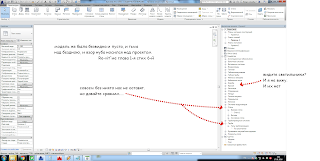












































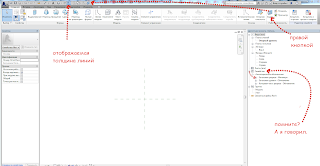























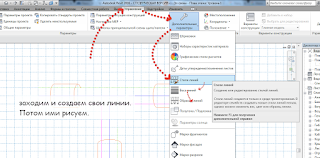


Приветствую друг. Я сам начал не давно изучать Revit ии наткнулся на ваш блог. Могли бы выслать свои контакты, чтоб в личной переписке можно было с вами побеседовать, о Revit-е и как в нем работать.
ОтветитьУдалитьС уважением Амиров Владислав.